- Autor Lauren Nevill [email protected].
- Public 2023-12-16 18:51.
- Última modificación 2025-01-23 15:18.
El navegador Opera ha sido uno de los más populares entre los usuarios de Internet durante muchos años. Fue allí donde apareció por primera vez la oportunidad gratuita de visitar Internet a través de una protección VPN adicional. Esta característica solo ha aumentado la popularidad del navegador. Sin embargo, muchos usuarios tienen preguntas sobre la versión móvil. ¿Puedo habilitar VPN en Opera móvil y como lo hago?
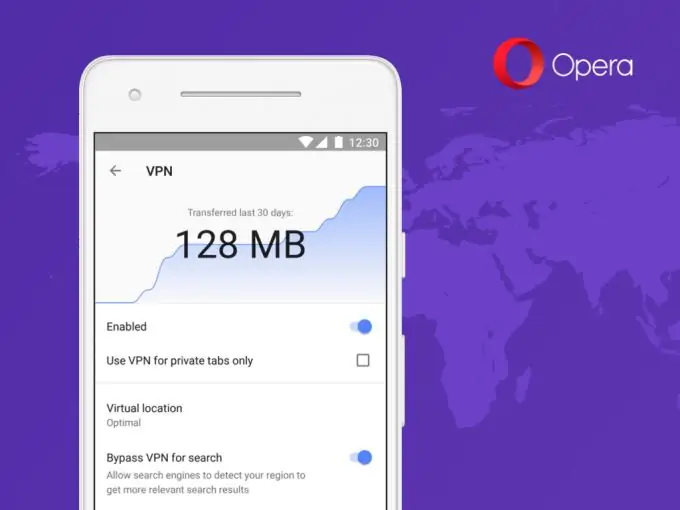
A veces tenemos que usar una VPN para navegar por algunos sitios. Esta necesidad a veces se asocia con el deseo de mantener el anonimato en Internet o visitar sitios prohibidos en algunos países.
Casi todos los navegadores modernos ofrecen a sus usuarios la posibilidad de navegar por Internet de forma anónima utilizando extensiones adicionales o funciones integradas, como el popular navegador Opera. La VPN ya está integrada en la funcionalidad de este navegador. Sin embargo, esto solo se aplica a la versión de escritorio del navegador. ¿Cómo puede habilitar esta función en la versión móvil de su teléfono?
Cómo habilitar VPN en el navegador Opera
Desafortunadamente, por el momento, los desarrolladores del navegador móvil Opera no brindan la capacidad de usar VPN en la versión estable. Sin embargo, puede aprovechar la versión beta del navegador, que actualmente está probando la probabilidad de iniciar una VPN desde un teléfono móvil. Actualmente solo está disponible para teléfonos Android.
Para hacer esto, vaya a la tienda de aplicaciones y busque Opera Beta. Instálelo como una aplicación normal. Después de la instalación, siga las instrucciones a continuación:
- Inicie el navegador Opera beta y haga clic en el icono del navegador en la esquina inferior derecha.
- Seleccione "Configuración".
- La función VPN se encuentra inmediatamente después de la línea "Guardar tráfico". Mueva el interruptor de palanca para encenderlo para que se vuelva azul.
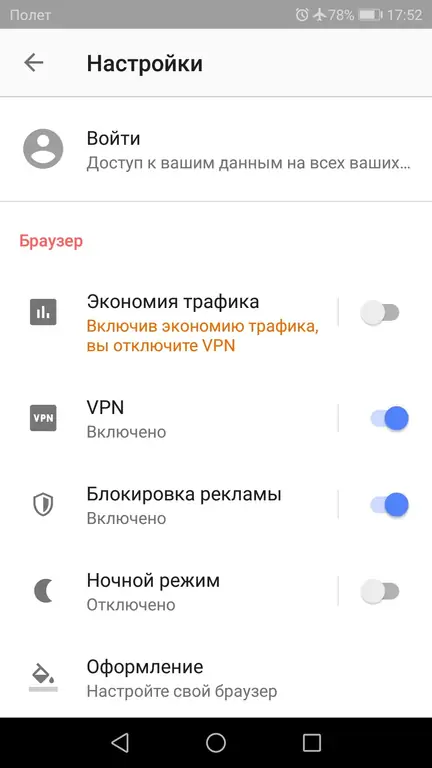
Tenga en cuenta que no es posible habilitar el ahorro de tráfico y VPN al mismo tiempo.
Si ha realizado estos pasos, su navegador ahora se iniciará en modo VPN. Sin embargo, esto no significa que sus actividades en línea sean completamente seguras. De forma predeterminada, Opera solo usa esta función en pestañas privadas. La aplicación también permite que los motores de búsqueda eludan las VPN para acceder a sus datos de ubicación. Para solucionar este problema, debe ir al submenú VPN.
- Para hacer esto, debe hacer clic en él en la configuración y en la ventana que se abre, desmarque la casilla "Usar VPN solo para pestañas privadas".
- Para evitar que los motores de búsqueda eludan la VPN, active el conmutador Bypass VPN en la búsqueda.

Para verificar si el sitio está abierto en modo vpn, debe mirar la esquina izquierda en la barra de direcciones. Si esta función está habilitada, se mostrará un icono azul allí.
Habilitación de VPN en el navegador Opera mediante aplicaciones de terceros
Si no desea reemplazar la versión estable del navegador con la versión beta, debe considerar métodos alternativos.
Una de las opciones incluye la opción de descargar e instalar aplicaciones adicionales en el teléfono móvil. Uno de los más comunes es Turbo VPN. Su versión gratuita es prácticamente la misma que la versión avanzada, salvo por la presencia de anuncios. Por eso, muchos usuarios lo prefieren.
Para instalar y ejecutar Turbo VPN, búsquelo en Play Market. Una vez instalado, ejecútelo abriendo la aplicación y haciendo clic en el botón naranja. VPN conectado. Ahora simplemente abra su navegador de la misma manera que siempre y use Internet anónimo.






